دليل الترحيل:IBM Db2 إلى SQL Server على جهاز Azure الظاهري
ينطبق على: Microsoft SQL Server على Azure VM
Microsoft SQL Server على Azure VM
تتعلم من هذا الدليل طريقة ترحيل قواعد بياناتك من IBM Db2 إلى SQL Server على جهاز Azure الظاهري باستخدام مساعد ترحيل SQL Server لـ Db2.
للحصول على إرشادات أخرى حول الترحيل راجع دليل ترحيل قاعدة بيانات Azure.
المتطلبات الأساسية
لترحيل قاعدة بياناتك Db2 إلى SQL Server، تحتاج إلى:
- تأكد من أن بيئة مصدرك مدعومة.
- مساعد ترحيل SQL Server (SSMA) لـ Db2.
- الاتصال بين بيئة مصدرك وجهازك الظاهري SQL Server في Azure.
- هدفSQL Server في جهاز Azure الظاهري.
ما قبل الترحيل
بعد استيفاء الشروط الأساسية، تكون على استعداد لاكتشاف مخطط بيئتك وتقييم جدوى ترحيلك.
التقييم
استخدم SSMA لـ DB2 لمراجعة كائنات قاعدة البيانات والبيانات وتقييم قواعد بيانات الترحيل.
لإنشاء تقييم، اتبع الخطوات التالية:
افتح SSMA لـ Db2.
حدد ملف>مشروع جديد.
ادخل اسم مشروع وموقع لحفظ مشروعك. ثم حدد هدف ترحيل SQL Server من القائمة المنسدلة وحدد موافق.

في الاتصال بـ Db2، أدخل قيم تفاصيل اتصال Db2.

حدد بزر الماوس الأيمن مخطط Db2 الذي تريد ترحيله، ثم حدد إنشاء تقرير. سيؤدي ذلك إلى إنشاء تقرير HTML. بدلاً من ذلك، يمكنك تحديدإنشاء تقرير من شريط التنقل بعد تحديد المخطط.
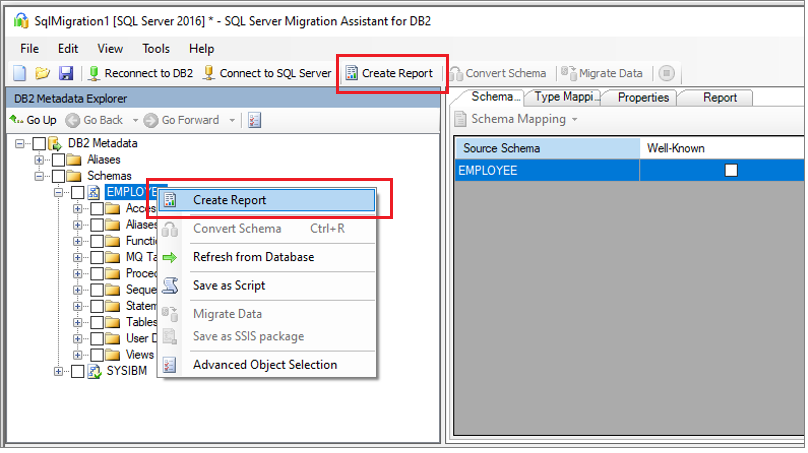
راجع تقرير HTML لفهم إحصاءات التحويل والاطلاع على أي أخطاء أو تحذيرات. يمكنك أيضاً فتح التقرير في Excel للحصول على مخزون من كائنات Db2 والجهد المطلوب لتنفيذ تحويلات المخطط. الموقع الافتراضي للتقرير موجود في مجلد التقرير ضمن مشاريع SSMAP.
على سبيل المثال:
drive:\<username>\Documents\SSMAProjects\MyDb2Migration\report\report_<date>.
تحقق من صحة نوع البيانات
تحقق من صحة تعيينات نوع البيانات الافتراضية وتغييرها بناءً على المتطلبات إذا لزم الأمر. للقيام بذلك، اتبع الخطوات التالية:
حدد أدوات من القائمة.
حدد إعدادات المشروع.
حدد علامة التبويب نوع التعينات.

يمكنك تغيير نوع التعيين لكل جدول عن طريق تحديد الجدول في مستكشف بيانات التعريفDb2 Metadata Explorer.
تحويل المخطط
لتحويل المخطط، اتبع الخطوات التالية:
(اختياري) إضافة استعلامات ديناميكية أو مخصصة إلى العبارات. حدد العقدة بزر الماوس الأيمن، ثم حدد إضافة عبارات.
حددالاتصال بـSQL Server.
- أدخل تفاصيل الاتصال للاتصال بمثيل SQL Server التابع لك في جهاز Azure الظاهري.
- حدد الاتصال بقاعدة بيانات موجودة على الخادم الهدف، أو ادخل اسم جديد لإنشاء قاعدة بيانات جديدة على الخادم الهدف.
- ادخل تفاصيل المصادقة.
- حدد اتصال.
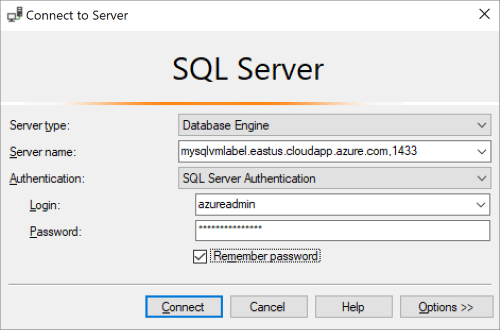
حدد المخطط بزر الماوس الأيمن ثم حددتحويل مخطط. بدلاً من ذلك، يمكنك تحديدتحويل مخطط من شريط التنقل العلوي بعد تحديد المخطط.

بعد انتهاء التحويل، قارن وراجع بنية المخطط لتحديد المشاكل المحتملة. تعتمد معالجة المشكلات على التوصيات.

في جزء الإخراج حدد مراجعة النتائج. في جزء قائمة الأخطاء راجع الأخطاء.
احفظ المشروع محليًا لإجراء تمرين تصحيح مخطط غير متصل بالإنترنت. في قائمة ملف حدد حفظ المشروع. هذا يعطيك فرصة لتقييم مخططات المصدر والهدف دون اتصال، وإجراء المعالجات قبل أن تتمكن من نشر مخطط SQL Server على جهاز Azure الظاهري.
Migrate
بعد أن تنتهي من تقييم قواعد بياناتك ومعالجة أي اختلافات، تكون الخطوة التالية تنفيذ عملية الترحيل.
لنشر مخططك وترحيل بياناتك اتبع الخطوات التالية:
نشر المخطط. في مستكشف بيانات التعريفSQL Server Metadata Explorer،من عقدة قواعد البيانات، حدد قاعدة البيانات بزر الماوس الأيمن. ثم حدد مزامنة مع قاعدة البيانات.

ترحيل البيانات. بزر الماوس الأيمن حدد قاعدة البيانات أو الكائن الذي تريد ترحيله في مستكشف بيانات التعريف Db2، ثم حدد ترحيل البيانات. بدلاً من ذلك، يمكنك تحديد ترحيل البيانات من شريط التنقل. لترحيل البيانات لقاعدة بيانات كاملة، حدد خانة الاختيار بجوار اسم قاعدة البيانات. لترحيل البيانات من جداول فردية، وسع قاعدة البيانات، ثم وسع الجداول، ثم حدد خانة الاختيار المجاورة للجدول. لحذف البيانات من الجداول الفردية، قم بإلغاء تحديد خانة الاختيار.

ادخل تفاصيل الاتصال لكلٍ من Db2 ومثيلاتSQL Server.
بعد اكتمال الترحيل، اعرضتقرير ترحيل البيانات:

اتصل بمثيل SQL Server على جهاز Azure الظاهري مستخدماً SQL Server Management Studio. تحقق من صحة الترحيل عن طريق مراجعة البيانات والمخطط.

ما بعد الترحيل
بعد اكتمال الترحيل، تحتاج إلى المرور بسلسلة من مهام ما بعد الترحيل لضمان عمل كل شيء بسلاسة وكفاءة بقدر الإمكان.
إصلاح التطبيقات
بعد ترحيل البيانات إلى البيئة الهدف، تكون كل التطبيقات التي استهلكت المصدر في وقت سابق بحاجة إلى بدء استهلاك الهدف. في بعض الحالات، يتطلب إنجاز هذا الأمر إجراء تغييرات على التطبيقات.
إجراء الاختبارات
يتكون الاختبار من الأنشطة التالية:
- تطوير اختبارات التحقق من الصحة: لاختبار ترحيل قاعدة البيانات، تحتاج إلى استخدام استعلامات SQL. يجب عليك إنشاء استعلامات التحقق من الصحة لتشغيلها في مقابل كلٍ من مصدر وقواعد البيانات الهدف. يجب أن تغطي استعلامات حول التحقق من الصحة النطاق الذي عرفته في وقت سابق.
- إعداد بيئة الاختبار: يجب أن تحتوي بيئة الاختبار على نسخة من قاعدة بيانات المصدر وقاعدة بيانات الهدف. تأكد من عزل بيئة الاختبار.
- تشغيل اختبارات التحقق من الصحة: شغل اختبارات التحقق من الصحة في مقابل المصدر والهدف، ثم تحليل النتائج.
- تشغيل اختبارات الأداء: شغل اختبارات الأداء في مقابل المصدر والهدف، ثم حلل وقارن النتائج.
أصول الترحيل
لمزيد من المساعدة، راجع الموارد التالية، التي تم تطويرها لدعم تفاعل مشروع الترحيل على أرض الواقع:
| الأصل | الوصف |
|---|---|
| نموذج وأداة تقييم حمل عمل البيانات | توفر هذه الأداة الأنظمة الأساسية المقترحة "الأكثر ملائمة" والاستعداد السحابي ومستوى معالجة التطبيقات/ قواعد البيانات لحمل عمل معين. كما تقدم عملية حسابية بسيطة بضغطة واحدة وتصدر التقارير التي تساعد على تسريع التقييمات الكبيرة للملكية من خلال توفير وتوحيد عملية قرار المنصة المستهدفة وتشغيلها آلياً. |
| Db2 zOS اكتشاف أصول البيانات وحزمة التقييم | بعد تشغيل البرنامج النصي SQL على قاعدة بيانات، تستطيع تصدير النتائج إلى ملف على نظام الملفات. يتم دعم العديد من تنسيقات الملفات، بما في ذلك *.csv، بحيث يمكنك تسجيل النتائج في الأدوات الخارجية مثل جداول البيانات. يمكن أن يكون هذا الأسلوب مفيداً إذا كنت ترغب في مشاركة النتائج بسهولة مع الفرق التي لم تثبت workbench. |
| IBM Db2 LUW مخزون البرامج النصية والبيانات الاصطناعية | يتضمن هذا الأصل استعلام SQL الذي يبلغIBM Db2 LUW الإصدار 11.1 جداول النظام ويوفر عدد الكائنات حسب نوع المخطط والكائن وتقدير تقريبي "للبيانات الأولية" في كل مخطط، وتحجيم الجداول في كل مخطط، مع نتائج مخزنة في تنسيق CSV. |
| IBM Db2 إلى SQL Server -- أداة مساعدة لمقارنة قواعد البيانات | الأداة المساعدة لمقارنة قواعد البيانات هو تطبيق وحدة تحكم Windows تستطيع استخدامها للتحقق من أن البيانات متطابقة على منصات المصدر والهدف. تستطيع استخدام الأداة لإجراء مقارنة فعالة للبيانات وصولاً إلى مستوى الصف أو العمود في كل الجداول أو ما تم تحديده من جداول وصفوف وأعمدة. |
طور فريق هندسة بيانات SQL هذه الموارد. الميثاق الأساسي لهذا الفريق هو إلغاء حظر التحديث المعقد وتسريعه لمشاريع ترحيل منصة البيانات إلى منصة بيانات Microsoft's Azure.
الخطوات التالية
بعد انتهاء عملية الترحيل، راجع دليل التحقق من الصحة والتحسين بعد الترحيل.
للحصول على خدمات وأدوات من Microsoft والجهات الخارجية المتوفرة لمساعدتك في السيناريوهات المختلفة لترحيل البيانات وقاعدة البيانات راجع خدمات وأدوات ترحيل البيانات.
للحصول على محتوى الفيديو، راجع نظرة عامة على رحلة الترحيل.
الملاحظات
قريبًا: خلال عام 2024، سنتخلص تدريجيًا من GitHub Issues بوصفها آلية إرسال ملاحظات للمحتوى ونستبدلها بنظام ملاحظات جديد. لمزيد من المعلومات، راجع https://aka.ms/ContentUserFeedback.
إرسال الملاحظات وعرضها المتعلقة بـ